手机如何打开网页扫描功能 如何在手机Chrome浏览器中扫描二维码
日期: 来源:泰尔达游戏网
手机已经成为人们生活中不可或缺的一部分,而其中的网页扫描功能更是让我们的生活变得更加便捷,在手机Chrome浏览器中,通过简单的操作便可以实现扫描二维码的功能,让我们能够快速获取所需信息。今天我们就来探讨一下手机如何打开网页扫描功能以及在手机Chrome浏览器中如何扫描二维码的方法。愿这些小技巧能够帮助您更好地利用手机的功能。
如何在手机Chrome浏览器中扫描二维码
具体方法:
1.点击桌面【Chrome】图标,打开Chrome。

2.进入主界面后,发现找不到扫码入口。
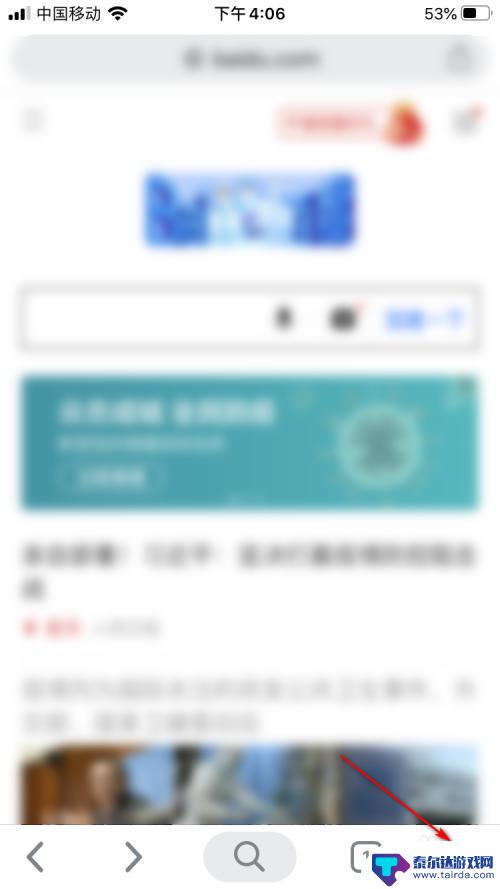
3.点击下方的【...】选项,找了好久,也没有找到入口。
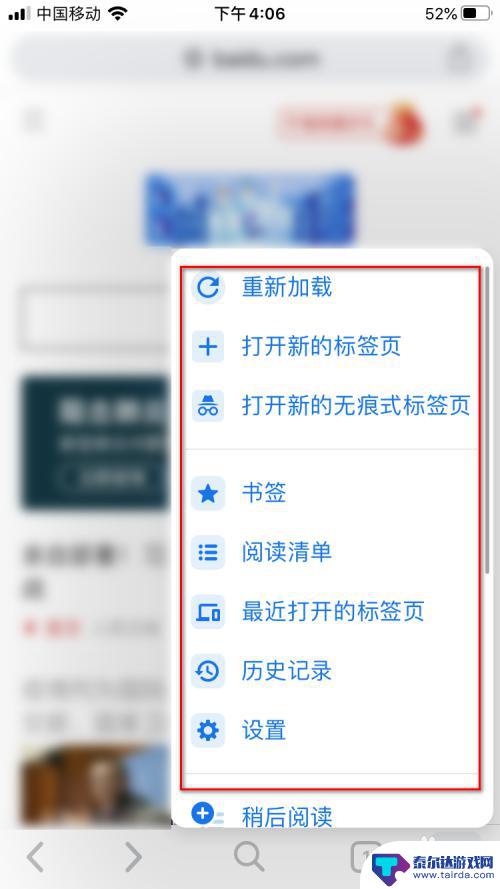
4.这时我们返回下,使用3D TOUCH调出Chrome浏览器的快捷方式。
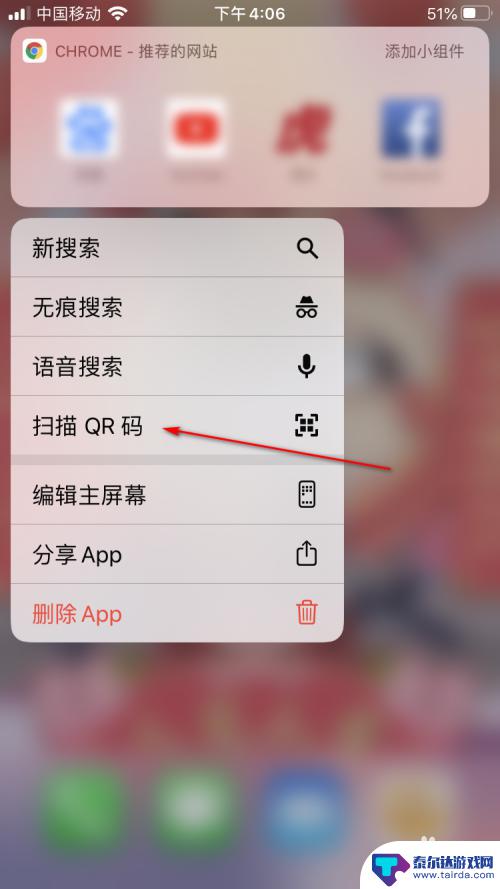
5.发现里面有扫描QR码的选项,点击下,即可开始扫描。

6.扫描一个码,即可快速在浏览器中打开了,而且是新开的一个窗口哦!

以上就是手机如何打开网页扫描功能的全部内容,如果遇到这种情况,您可以按照以上方法解决,希望本文能对您有所帮助。












